Dodawanie formantu Kanban do encji Szansa sprzedaży lub Działanie
Dodaj formant Kanban, aby utworzyć widoki Kanban, które pomogą sprzedawcom efektywnie zarządzać szansami sprzedaży lub działaniami.
Wymagania dotyczące licencji i ról
| Typ wymagania | Musisz mieć |
|---|---|
| Licencja | Dynamics 365 Sales Premium, Dynamics 365 Sales Enterprise lub Dynamics 365 Sales Professional Więcej informacji: Ceny aplikacji Dynamics 365 Sales |
| Role zabezpieczeń | Administrator systemu Więcej informacji: Predefiniowana role zabezpieczeń dla Sales |
Dodawanie kontrolek Kanban
Widoki Kanban umożliwiają sprzedawcom efektywne zarządzanie szansami sprzedaży i działaniami. Dodaj formant Kanban do encji Szansa sprzedaży i Działanie, tak aby sprzedawcy mogli skorzystać z widoków Kanban. Formant Kanban jest obsługiwany we wszystkich widokach, podobnie jak inne formanty niestandardowe.
Ważne
- Formant Kanban działa tylko w odniesieniu do encji Szansa sprzedaży i Działanie.
- Formant Kanban jest obsługiwany tylko w siatce głównej. Nie jest on obecnie obsługiwany w podsiatkach.
- Formant Kanban nie jest obsługiwany przez aplikację mobilną Dynamics 365 na telefony.
Aby dodać formant:
W aplikacji wybierz ikonę Ustawienia, i wybierz Ustawienia zaawansowane.
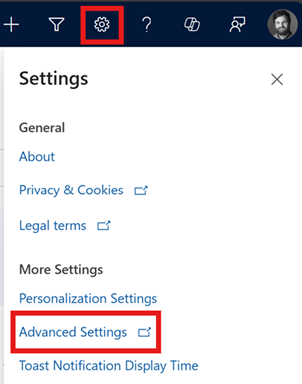
Strona Ustawienia zarządzania podmiotem gospodarczym zostanie otwarta na nowej karcie przeglądarki.
Na pasku nawigacji zaznacz Ustawienia, a w Dostosowanie, zaznacz Dostosowania.
Wybierz Dostosuj system.
W Składniki w eksploratorze rozwiązań, rozwiń Encje a następnie wybierz Szansa sprzedaży lub Działanie.
Przejdź do karty Formanty i wybierz opcję Dodaj formant.
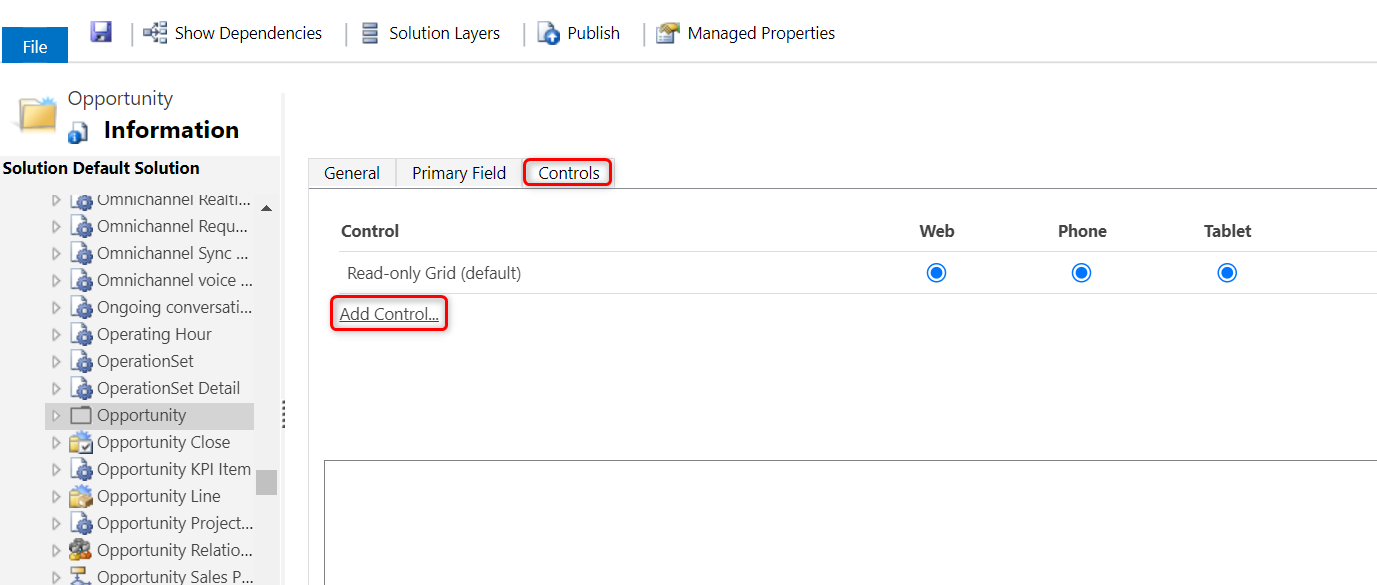
W oknie dialogowym Dodaj formant, wybierz Kanban, a następnie wybierz Dodaj.
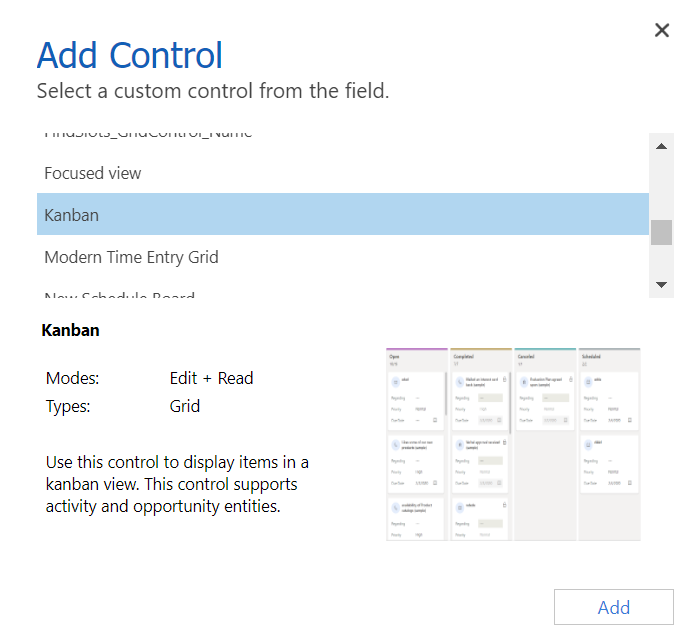
Formant Kanban jest dodawany do listy formantów.
Siatka tylko do odczytu jest opcją domyślną, więc gdy użytkownicy wybierają Szanse sprzedaży z mapy witryny, widoczna jest siatka tylko do odczytu szans sprzedaży. Aby widok Kanban stał się widokiem domyślnym, wybierz przycisk radiowy dla formantu Kanban dla odpowiadających opcji.
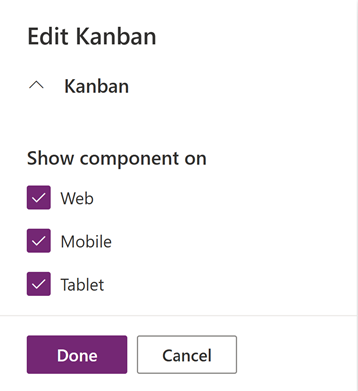
Wybierz Zapisz, aby zapisać zmiany.
Aby opublikować wprowadzone zmiany wybierz Opublikuj.
Czego nie można dostosowywać?
Istnieje kilka ograniczeń dostosowań, o których należy pamiętać:
- Nie można dodawać ani usuwać pól z kart w widoku Kanban torów.
- Nie może mieć widoku Kanban opartego na rolach.
- Widok Kanban Działanie jest dostępny tylko dla pola Stan. Nie można skonfigurować widoku Kanban Działanie dla pola zestawu opcji innego niż "Stan".
- W widoku Kanban szansy sprzedaży:
- Mimo że można dostosować standardowy przepływ procesów biznesowych 'Proces Sprzedaż w ramach szansy sprzedaży', nie można dostosować widoku Kanban w taki sposób, aby korzystał z przepływu procesów biznesowych innych niż Proces Sprzedaż w ramach szansy sprzedaży.
- Widok Kanban Szansa sprzedaży w oparciu o stan jest dostępny tylko dla pola Stan. Nie można skonfigurować tego widoku Kanban dla pola zestawu opcji innego niż "Stan".
- W widoku Kanban Szansa sprzedaży agregacja jest obsługiwana tylko dla pola Szacowany przychód encji Szansa sprzedaży. Nie można skonfigurować widoku Kanban w celu wykonania agregacji dla innych pól.
Nie możesz znaleźć opcji w swojej aplikacji?
Istnieją trzy możliwości:
- Nie masz wymaganej licencji ani roli. Zapoznaj się z sekcją Wymagania dotyczące licencji i ról w górnej części tej strony.
- Administrator nie włączył tej funkcji.
- Organizacja używa niestandardowej aplikacji. Skontaktuj się z administratorem, aby poznać dokładne kroki. Kroki opisane w tym artykule są specyficzne dla gotowej aplikacjach Centrum sprzedaży lub Sales Professional.